講座と言うほどではありませんが、作業の一部をご紹介してみようと思います。 多分に分かりにくいものかとは思いますが、よろしければお付き合いくださいませ。 例として、先日の翠天幕お礼絵を使用しました。 天幕お礼絵は大体こんな手順です。 |
| 下書きをスキャナで取り込みます。 B5の紙にシャーペン(0.5mm H)で下書きしたものをスキャナで取り込みます。 私が使っているスキャナはエプソンのGT-7600U。白黒写真で300dpiで取り込んでおります。 大きい方が私は作業し易いので300ですが、100くらいで取り込んでもきっと何も問題は無いと思います。 印刷物ではないので後で72に下げます。 取り込むとこんな感じ。 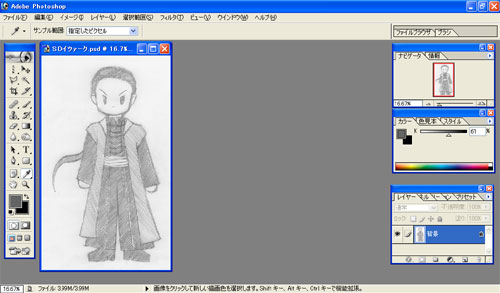 使用ソフトはフォトショップ7.0です。 横長気味なのは私のPCのディスプレイが1024×600だから…… も少しでかいの欲しいなぁ〜 白黒をはっきりさせます。 取り込んだそのままの状態だと紙の凹凸で影ができ、空白部分も若干灰色がかっていたり、消しゴムで消した跡が残っていたりします。 なのでそれを消します。 レベル補正(イメージ>色調補正>レベル補正)を使います。 スライダーの右の△を左に動かしたり、真ん中の△を右(もしくは左)に動かしたりして調整します。 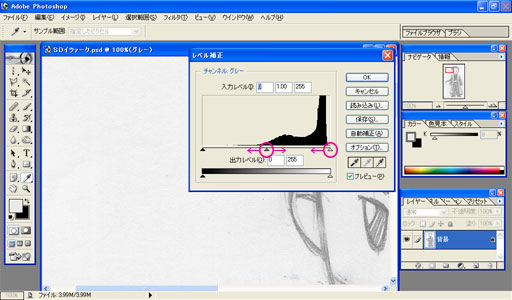 調整後。 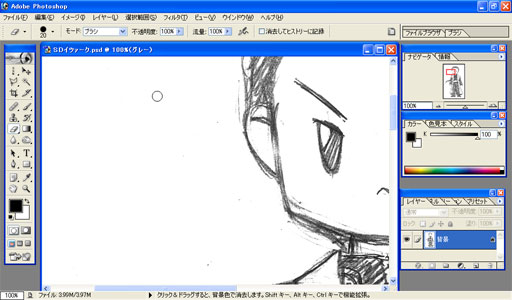 白い所は真っ白く。 線画部分は薄かったので少し濃くしました。 調整前と比べるとメリハリがつきましたね。 いらない所をさらに消していきます。 何しろシャーペンで描いた線画をそのまま取り込みましたので、はみ出た線などが多々あります。 そのいらない線を消しゴムツールや多角形選択ツールを使って消していきます。 わりとすっきりします。 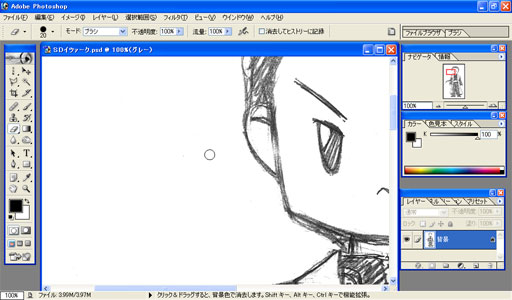 ペンでちゃんと清書してから取り込んだ方が手間は少なく、線が綺麗です。 他のお二人も同様に処理して、三人並べます。 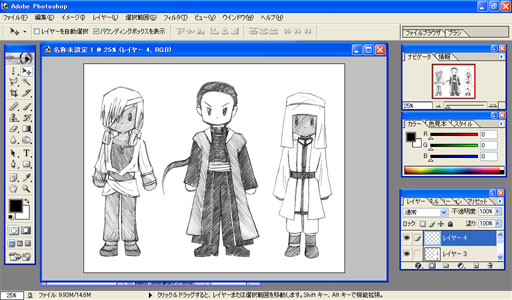 線画のレイヤーは基本的に乗算モードにしています。 以下、スクショ取るの忘れましたが…… 配置を調整し、イメージ>画像解像度から解像度や画像サイズを調節します。 (300dpi 2083×1667px なら 72dpi 500×400px となります) そして新規レイヤーを他のレイヤーの一番上に作り、枠(翠天幕なら緑、白天幕ならピンク)をつけます。 大概は四角形選択ツールを使いますが、今回は多角形選択ツールを使いました。 とにかく、周りを選択ツールで囲み塗りつぶします。 そして選択範囲>選択範囲を変更>縮小で3pxほど選択範囲を縮小さてさっき塗りつぶした部分を消します。 あとは文字ツールで文字を入れます。 最後にファイル>Web用に保存でjpg形式で保存して完成です^^ |